
수년 동안 모두를 괴롭혔던 모자이크가 드디어 해결책을 찾았습니다! PHP 편집기 Strawberry는 Photoshop에서 모자이크 제거에 대한 자세한 튜토리얼을 특별히 제공합니다. 사진에서 모자이크를 제거하는 방법에 어려움을 겪고 있다면 이 튜토리얼이 실용적인 솔루션을 제공할 것입니다. 이 기사에서는 Photoshop을 사용하여 모자이크를 제거하는 단계와 기술을 간단하고 이해하기 쉬운 방식으로 설명하고, 모자이크 뒤에 숨겨진 비밀을 밝히고, 사진의 원래 모습을 쉽게 복원할 수 있도록 합니다.
1. 먼저 포토샵 소프트웨어를 열고 홈페이지에 접속하여 아래 사진과 같이 모자이크 처리된 사진을 엽니다.

2. 페이지 오른쪽 레이어 패널에서 사용자가 레이어를 마우스 오른쪽 버튼으로 클릭하면 오른쪽 클릭 메뉴가 나타나며, 그림과 같이 레이어 복사 옵션을 선택합니다. 아래에.
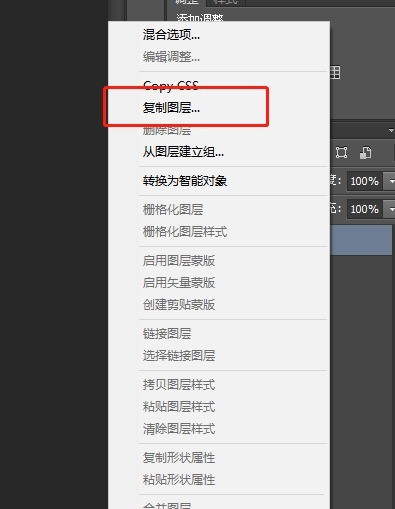
3. 팝업되는 레이어 복사창에서 아래 그림과 같이 레이어 이름을 설정한 후 바로 OK 버튼을 누르면 됩니다.
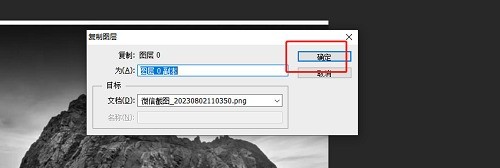
4. 그런 다음 페이지 왼쪽의 툴바에서 모방 스탬프 도구를 찾은 다음 Alt 키를 눌러 아래 그림과 같이 모자이크가 없는 부분을 선택합니다.
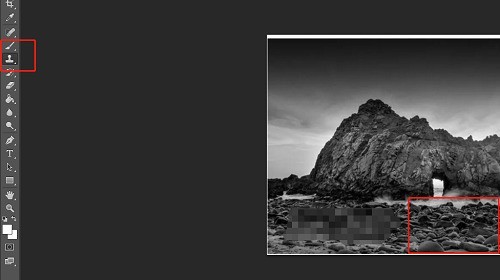
5. 그런 다음 사용자는 아래 그림과 같이 마우스 왼쪽 버튼을 직접 눌러 모자이크를 조금씩 제거합니다.
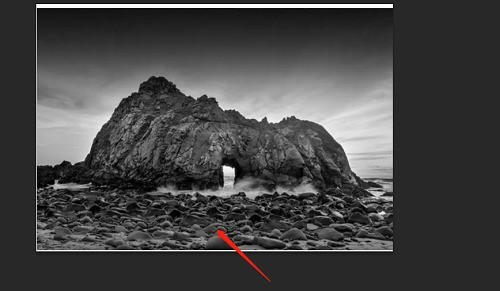
위 내용은 포토샵에서 모자이크 제거하는 방법_포토샵에서 모자이크 제거하는 방법의 상세 내용입니다. 자세한 내용은 PHP 중국어 웹사이트의 기타 관련 기사를 참조하세요!